有些时候,家里没有无线路由器,但是只有一台插了无线网卡(是无线信号接收器,不是办理套餐那种上网卡)的台式电脑,或者只有一台笔记本电脑。这时如果你有一部手机想用wifi上网,怎么办呢?下面小编就为你提供无线网卡变身wifi热点的方法。
前提条件:电脑能上网,无线网卡驱动正常,手机支持wifi。
win XP篇
xp系统下无线网卡制作wifi热点的方法如下:
1、打开网络连接。
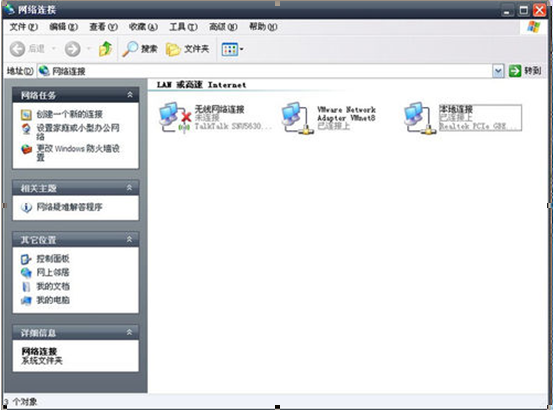
2、打开本地连接的属性,选择高级菜单,并将Internet连接共享的勾都打上。
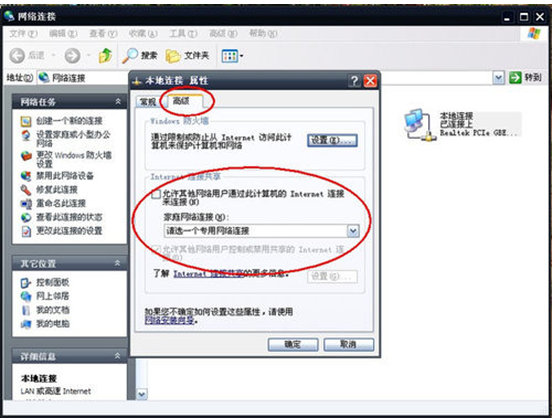
3、再选择无线网卡为专用网络连接。
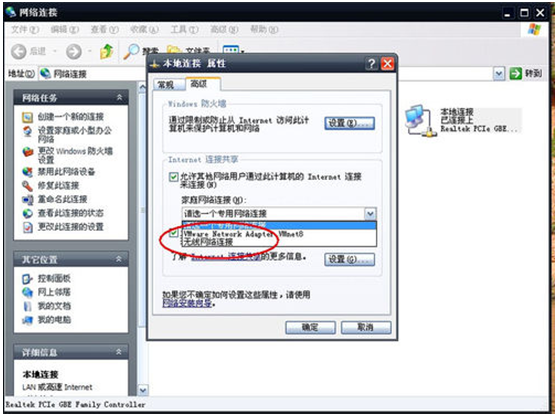
4、设置完成后,我们可以看到,本地连接有一个手的图标,说明那是共享的的状态。
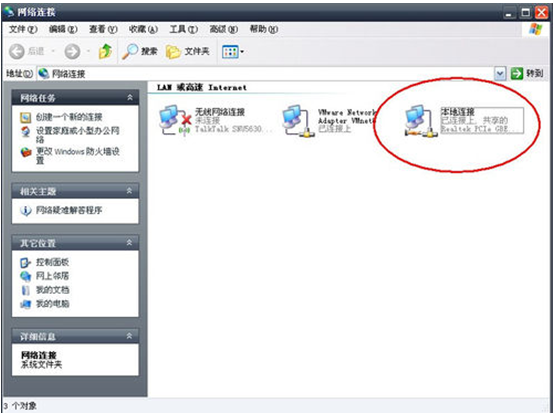
5、接着,我们开始设置无线网卡。
打开无线网卡的属性,选择常规菜单,点击TCP/IP协议的属性,我们可以看到,电脑已经将其IP地址与子网掩码设置好了,如果发现,没有自动设置好,那意味着,你在本地连接设置那里出错了,没有将无线网卡设置为专用连接,返回修改一下。
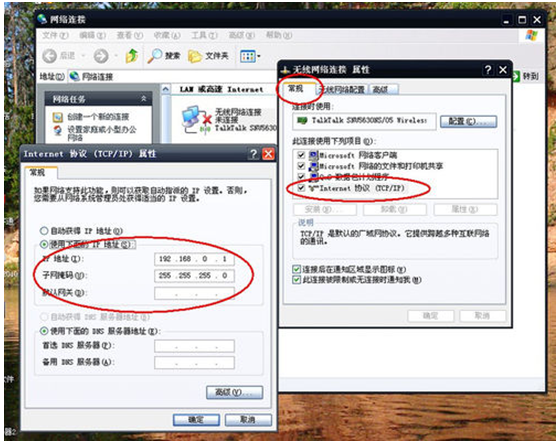
6、然后,我们进入属性里的无线网络配置菜单,点击高级菜单。
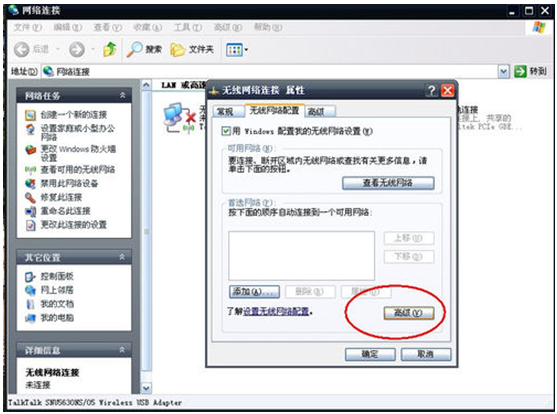
7、将要访问的网络选择为“仅计算机到计算机”
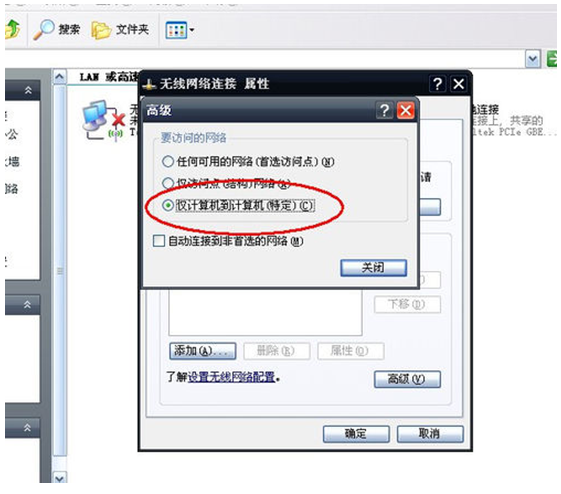
8、回到无线网络配置菜单,我们点击添加按钮,进入关联的选项,我们为其连接取个名字Vlan,名字可以随便取,但最好是英文字母。
设置好密码,我们暂设置为12345.
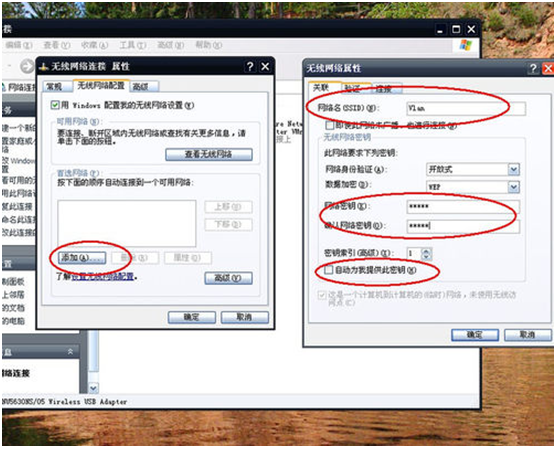
9、设置好无线网卡与本地连接的配置以后,系统会自动弹出提示搜索到无线网络信号。
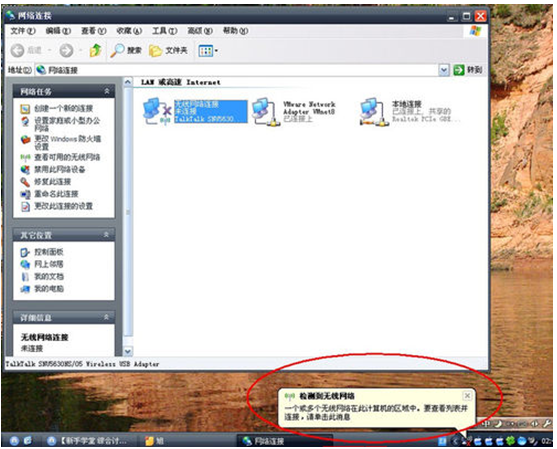
10、我们打开无线网络连接
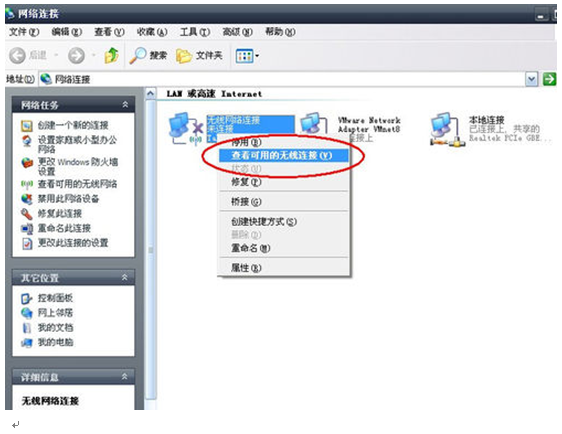
11、选择连接Vlan这个信号点,输入刚刚设置的密码。
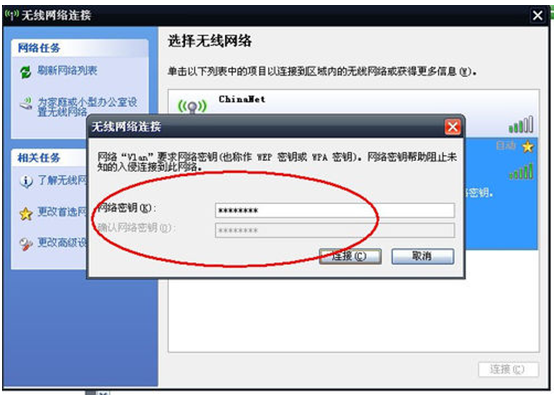
12、已经连接上了。
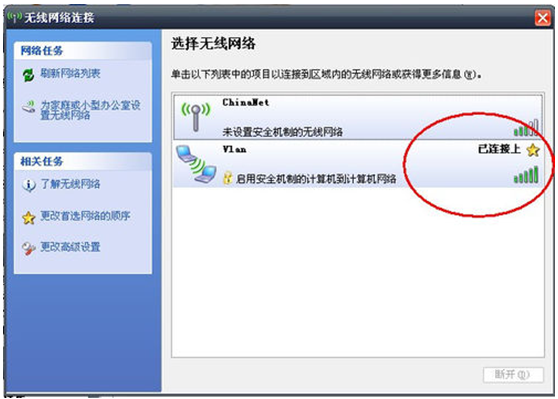
13、最后,我们将防火墙关闭。
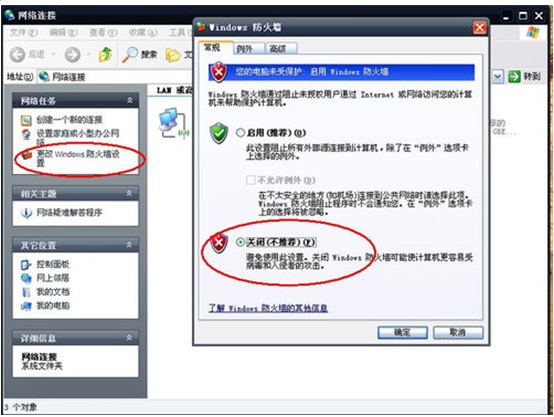
14、至此,无线热点已经制作完成。您可以用手机免费上网啦。
win 7篇
win 7系统下无线网卡制作wifi热点的方法如下:
(以笔者的魅族手机为例)
1、以管理员身份运行命令提示符:
快捷键win+R→输入cmd→回车
(快捷键win,即键盘左下角带图案的按键)
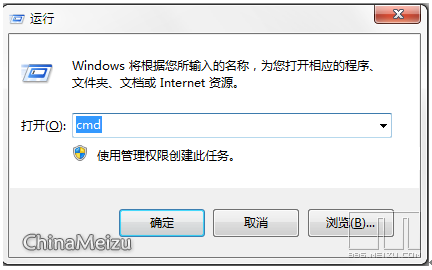
2、启用并设定虚拟WiFi网卡:
运行命令: netsh wlan set hostednetwork mode=allow ssid=MeizuPc key=12345678
注意:
下面参数你可以自由更改
mode:是否启用虚拟WiFi网卡,改为disallow则为禁用。
ssid:无线网名称,最好用英文(以MeizuPc为例)。
key:无线网密码,八个以上字符(以12345678为例)。
上面三个参数可以单独使用,例如只使用mode=disallow可以直接禁用虚拟Wifi网卡。
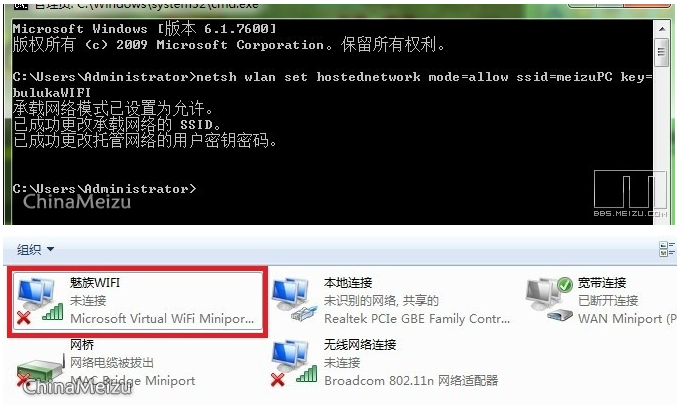
开启成功以后,网络连接中会多出一个网卡为“Microsoft Virtual WiFi Miniport Adapter”的无线连接2,为方便起见,将其重命名为“魅族WIFI”(右击图标--重命名)。若没有,只需更新无线网卡驱动就OK了。
3、设置Internet连接共享:
在“网络连接”窗口中,右键单击已连接到Internet的网络连接,选择“属性”→“共享”,勾上“允许其他••••••连接(N)”并选择“魅族WiFi”
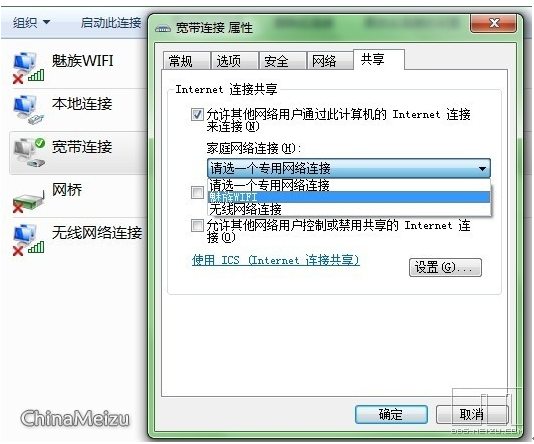
4、开启无线网络:
继续在命令提示符中运行:netsh wlan start hostednetwork
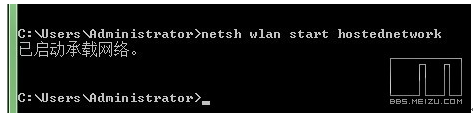
(将start改为stop即可关闭该无线网,以后开机后要启用该无线网只需再次运行此命令即可)
再次打开网络连接页面:
我们发现"魅族WIFI"旁边的红叉消失,无线AP开启成功。
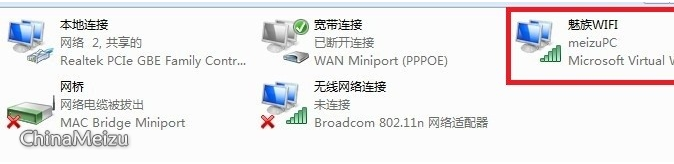
5、体验高速上网
至此,无线wifi热点设置成功,尽情体验高速上网吧。
- 看不过瘾?点击下面链接!
- 如何查看本机IP地址的方法
- 织梦DedeCMS系统插入优酷zx视频截图的方法
- 教你如何辨别买的是水货还是翻新机
- 正版价格 win7正版系统盘多少钱一张
- Win7的便捷功能 实用功能及操作技巧大全
- Win7系统任务栏里的显示桌面图标不见了怎么办

